Corel PaintShop Pro е мощна програма за редактиране на изображения, а прозорецът за добре дошли е твоята първа стъпка за откриване на функциите ѝ. В този туториал ще ти обясня как можеш да използваш прозореца за добре дошли оптимално, за да работиш ефективно, да стартираш бързо в дизайна и да разгледаш многобройните възможности, които са на твое разположение.
Най-важни открития
- Прозорецът за добре дошли ти предлага бързи пътища за шаблони и нови проекти.
- Има множество опции за закупуване на шаблони и плъгини.
- С различни работни области можеш да адаптираш начина си на работа.
- Трябва да разбереш разликите между растерни, векторни и медийни фонове.
Стъпка по стъпка указания
Изследване на начален екран на PaintShop Pro
След като отвориш Corel PaintShop Pro, прозорецът за добре дошли ще се появи. Тук ще видиш различни области, които ще ти помогнат да започнеш веднага. Ако използваш пробната версия, например 15-дневната пробна версия, ще видиш яйцевиден таймер в горния ляв ъгъл, който показва колко време ти остава.
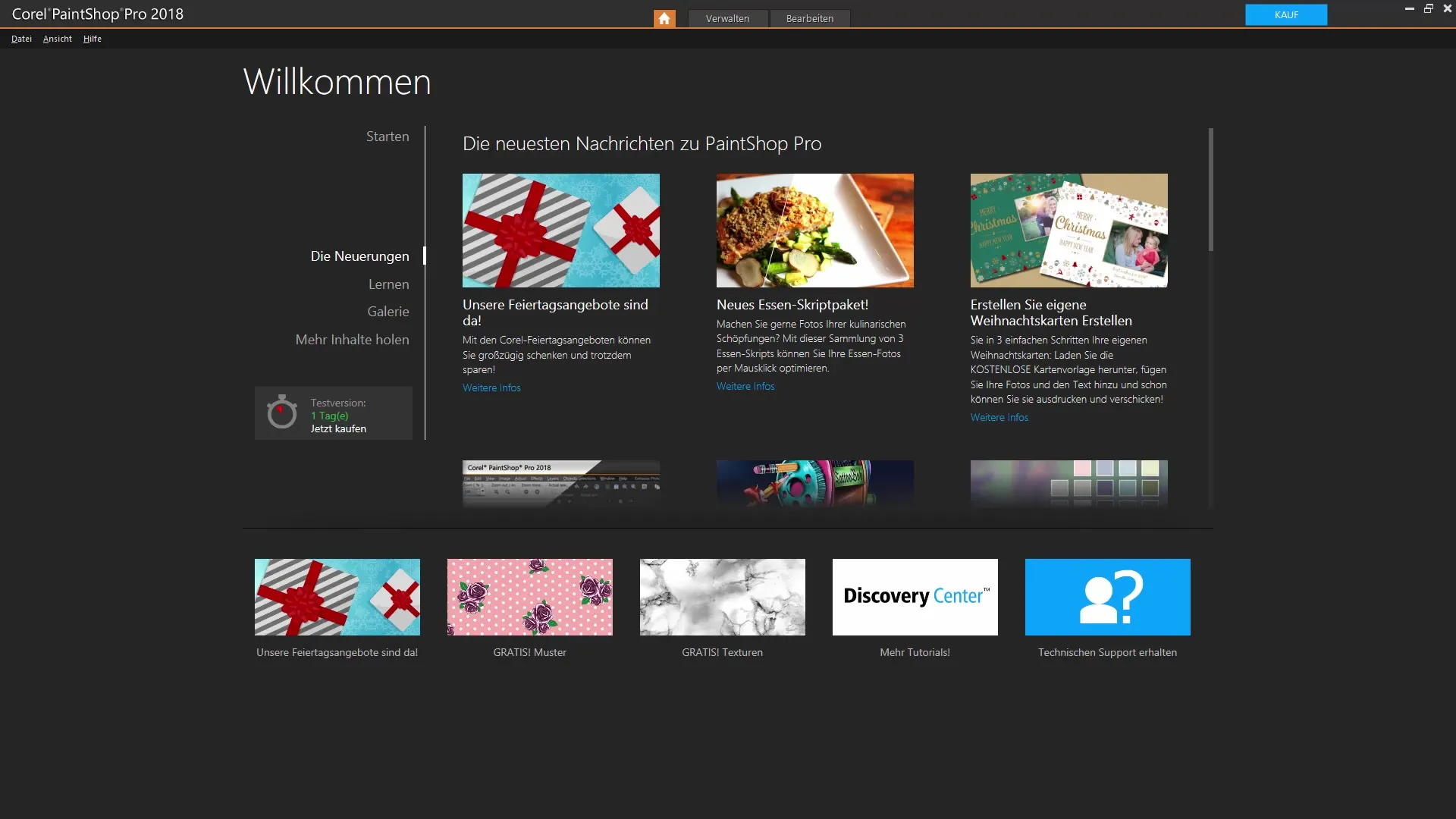
Шаблони и опции за покупка
В прозореца за добре дошли има множество насоки за покупки, които могат да ти помогнат да персонализираш програмата допълнително. Можеш да използваш и няколко шаблона директно, които вече са включени в програмата. Някои други, като например фотографски пакети и дизайнерски шаблони, могат да бъдат закупени. Това е полезно, ако искаш бързо да реализираш конкретен тип проект.
Съвети за използване на началния екран
Ако продължим надолу, ще намериш полезни насоки относно новостите в тази версия на програмата. Има и възможност да проектираш собствен интерфейс, което може да ти помогне да работиш по-ефективно. Ако те интересуват различни галерии, тук ще намериш обширна библиотека от потребителски произведения, които могат да ти вдъхновят.
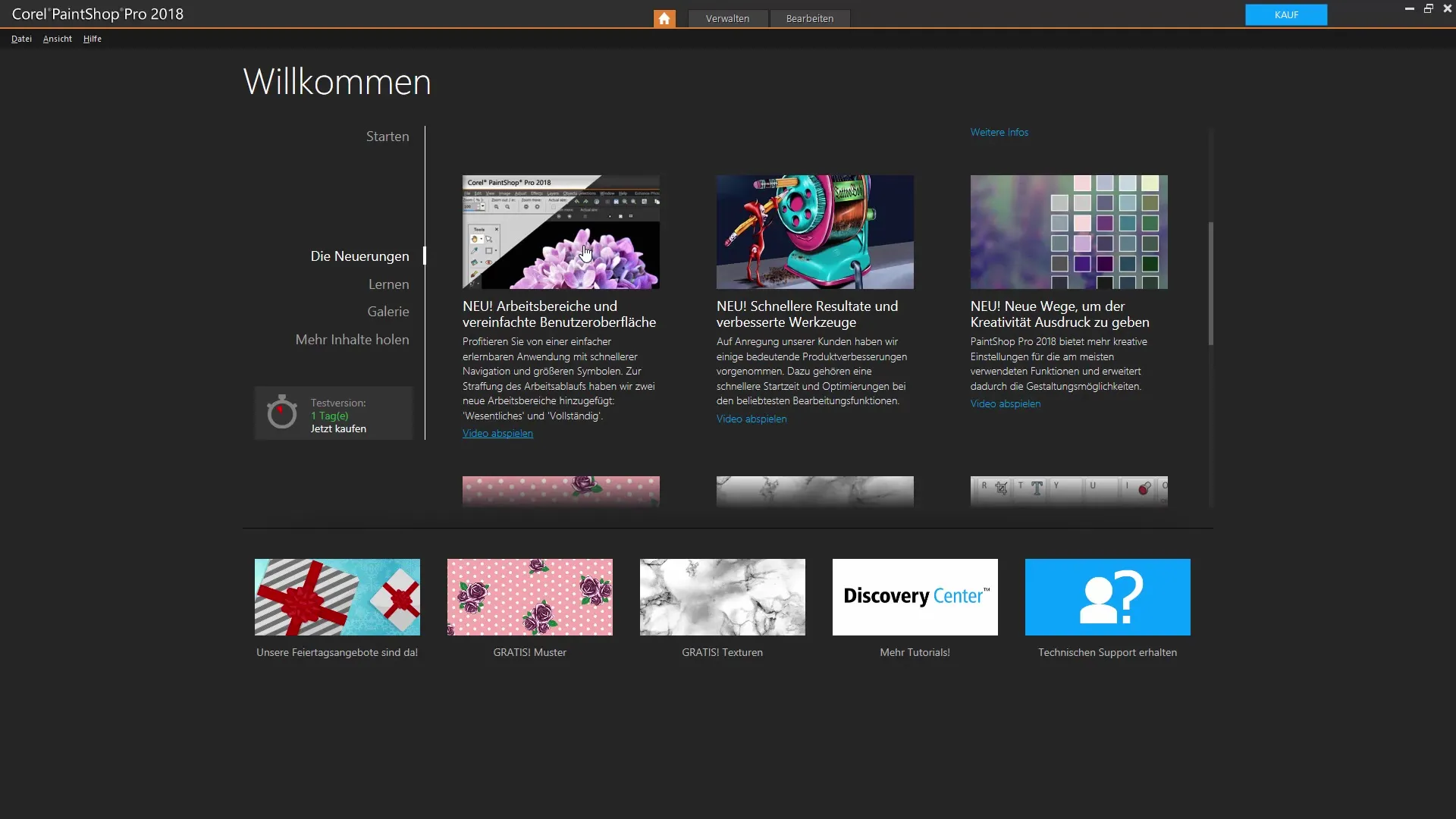
Влизане в работните области
Сега кликни на "Стартиране". След това ще можеш да избираш между две основни работни области: работната област с основни елементи, която е малко по-цветна, или професионалната работна област. Избери подходящата за теб работна област, за да започнеш проектите си.
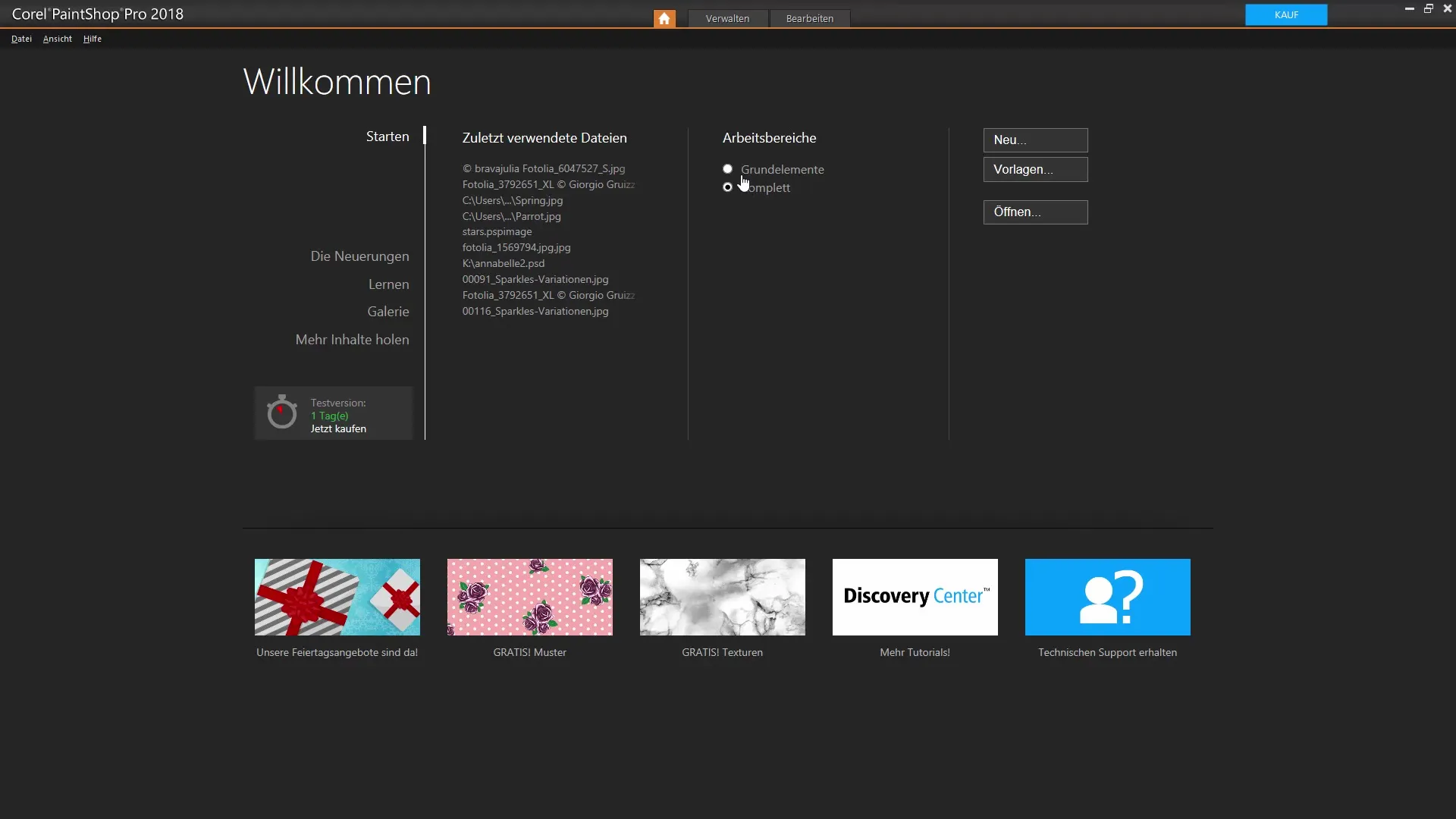
Използване на шаблони
Ако искаш да достигнеш до шаблони, можеш да отвориш галерията с шаблони. Там ще намериш множество шаблони, специално изработени за различни теми, като например за Facebook или елементи за календара. Използването на тези шаблони може да спести много време, особено ако искаш бързо да публикуваш дизайните си.
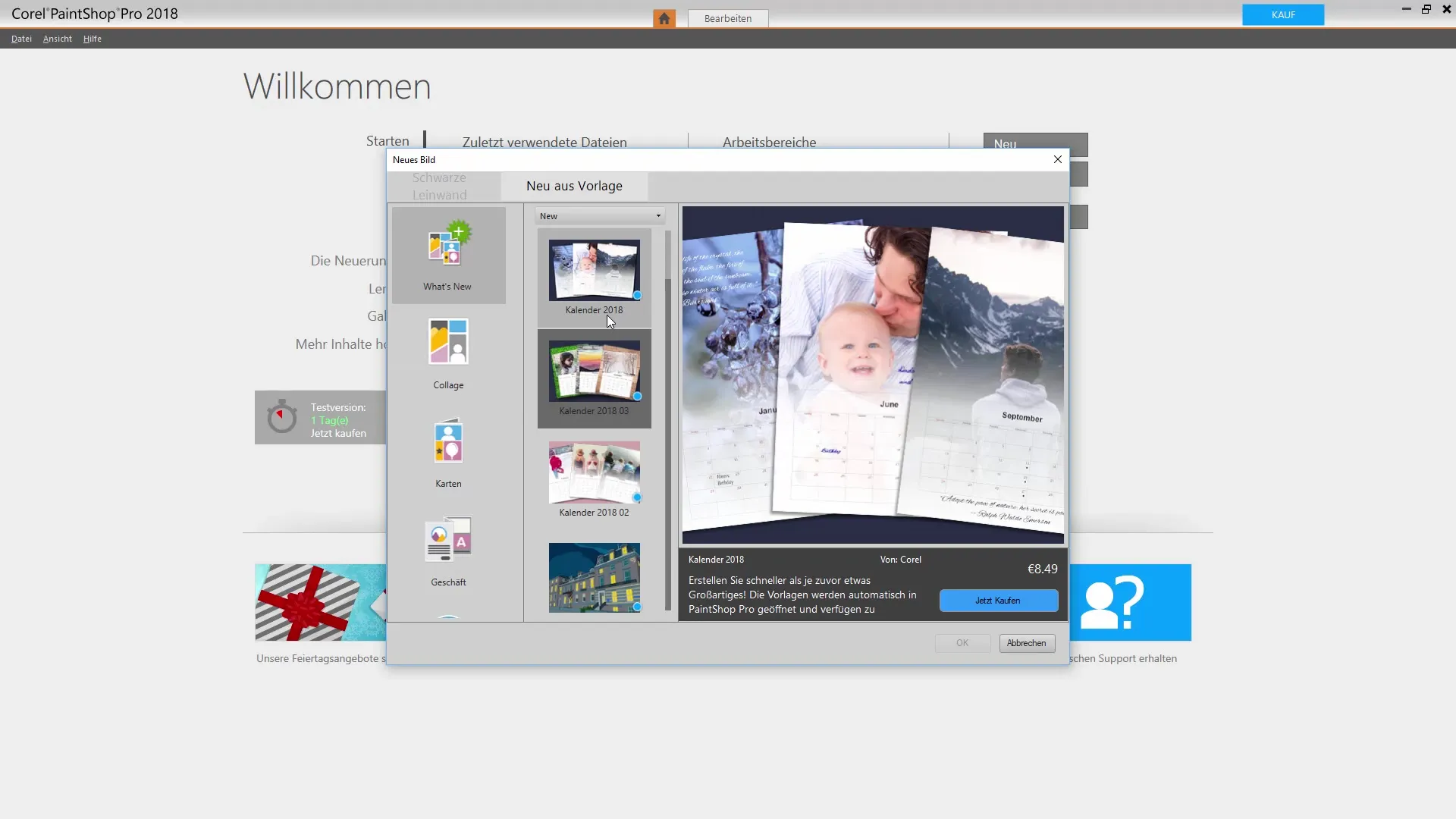
Стартиране на проекти
За да започнеш нов проект, имаш възможността да създадеш празен платно или да отвориш съществуваща снимка. Когато избираш нов проект, имаш възможност да избираш между различни формати на документи и резолюции. Обърни внимание на типа фон, който избираш: растер, вектор или медия, тъй като това може да повлияе на начина на редактиране.
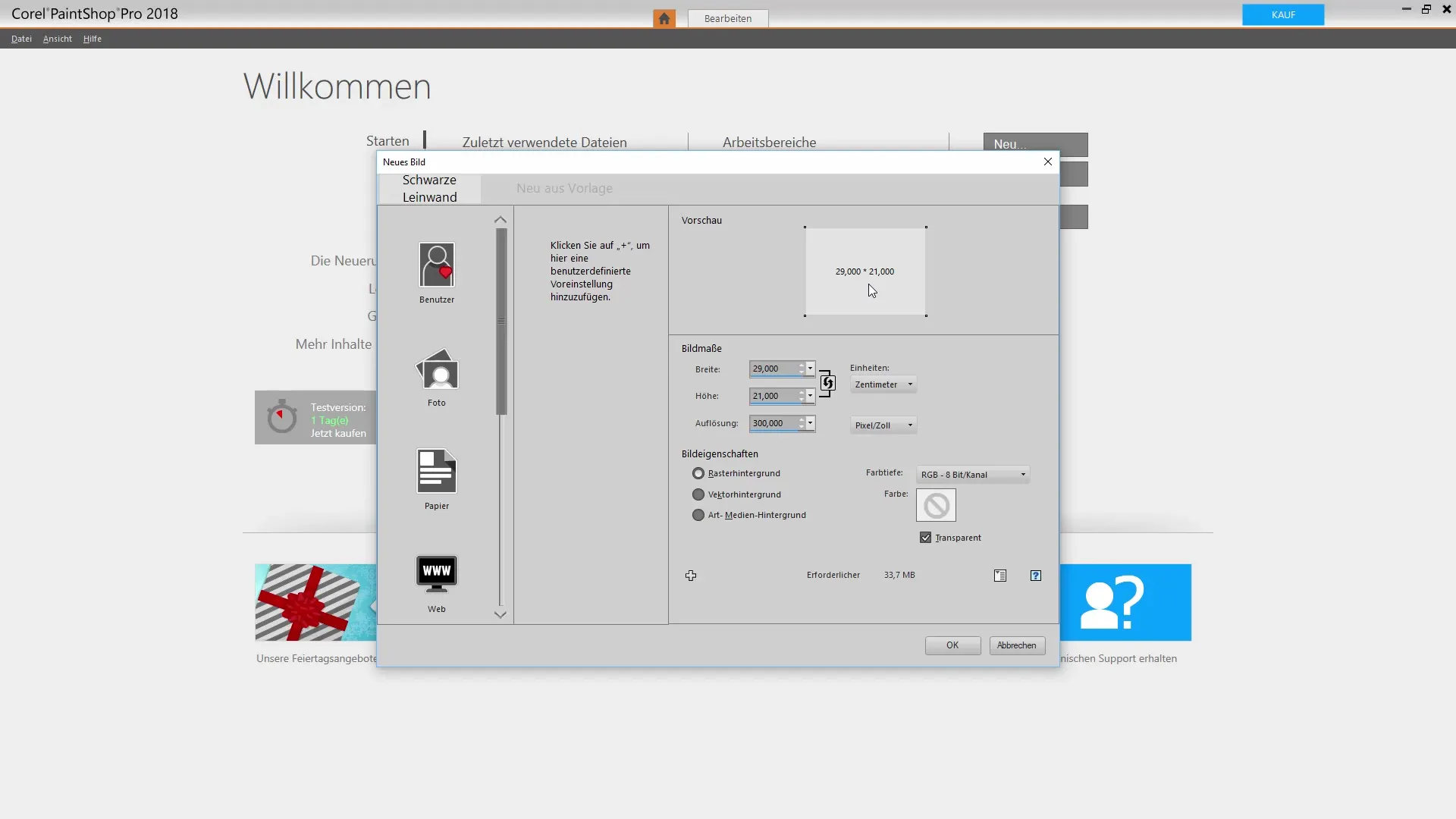
Настройване на палитри с инструменти
Докато работиш в програмата, можеш също да настроиш палитрите с инструменти. Имаш свободата да добавяш или премахваш инструменти по свое желание. Това ще ти помогне да развиеш собствен стил на работа и да увеличиш производителността.
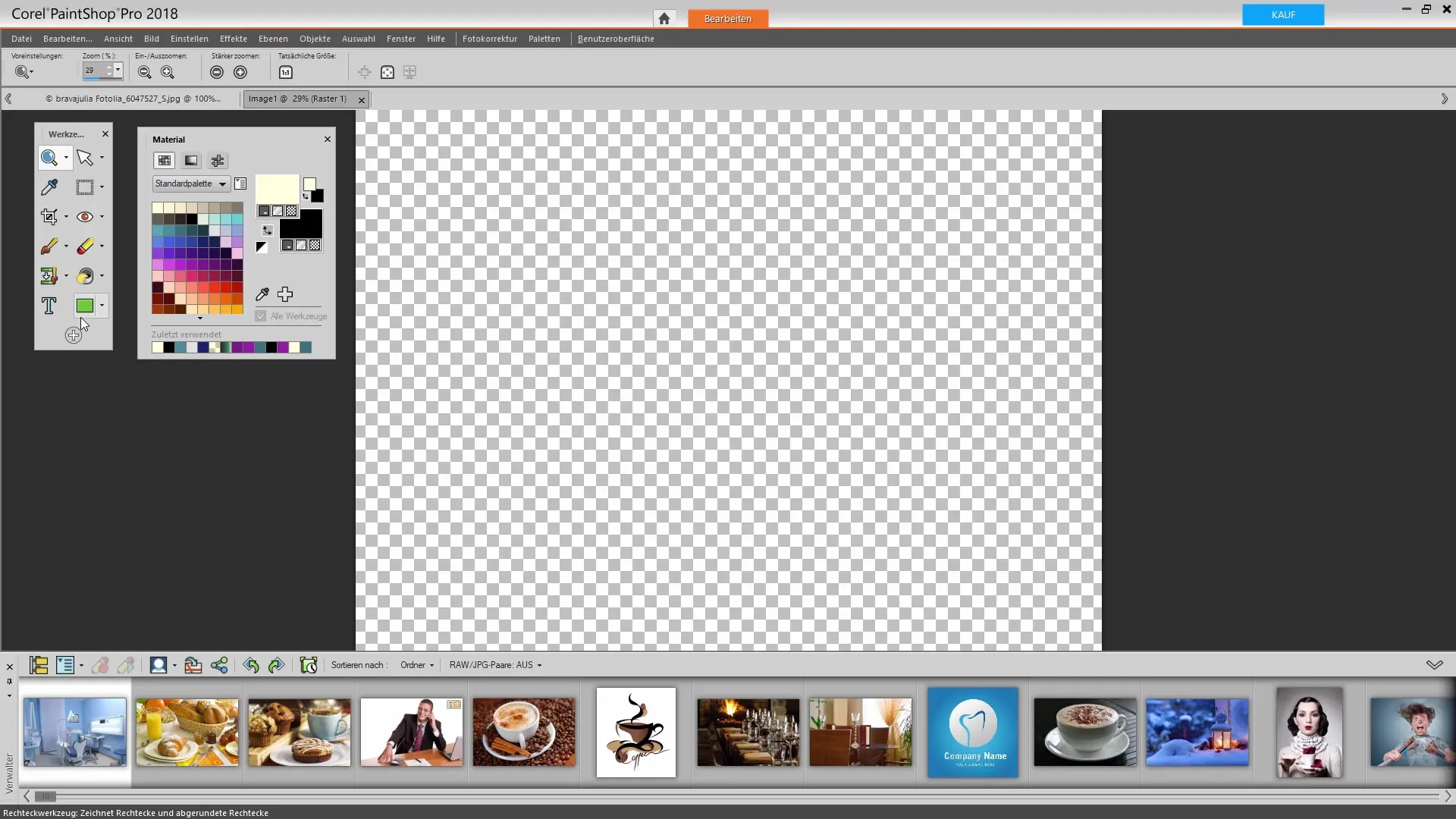
Заключение за софтуерния интерфейс
Corel PaintShop Pro ти предлага множество функции, които са полезни както за начинаещи, така и за опитни потребители. Прозорецът за добре дошли представлява централен пункт, за да разгледаш всички налични опции. Ако запазиш прегледа и използваш различните области, ще успееш да редактира ш проектите си ефективно.
Резюме - Corel PaintShop Pro: Разбиране и използване на прозореца за добре дошли
В туториала беше подробно разгледан прозорецът за добре дошли на Corel PaintShop Pro. От избора на правилната работна област до използването на шаблони и палитри с инструменти: на базата на тези стъпки можеш успешно да реализираш първите си проекти.
Често задавани въпроси
Колко време е валидна пробната версия на Corel PaintShop Pro?Пробната версия на Corel PaintShop Pro е валидна 15 дни.
Безплатни ли са шаблоните в прозореца за добре дошли?Някои шаблони са безплатни, но повечето от тях е необходимо да бъдат закупени.
Какви видове фонове мога да избирам?Можеш да избираш между растерни, векторни и медийни фонове.
Как мога да персонализирам интерфейса?Можеш да добавяш или настройваш палитри с инструменти, за да оптимизираш работните области.


